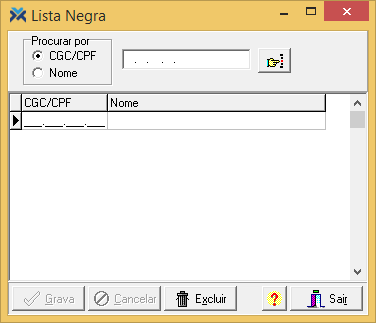Incluindo alguém na lista negra
O sistema guarda em três telas diferentes a informação de que alguém está na lista negra. Para facilitar a sua vida basta incluir um cliente no formulário Lista Negra, que as outras duas telas serão automaticamente atualizadas. O procedimento para fornecedores é um pouco diferente, como você verá neste artigo.
Para abrir este formulário acesse: Vendas > Lista Negra.
Esta tela é muito simples, basta você selecionar no quadro Procurar por a opção CGC/CPF ou Nome. Definindo a maneira de busca pela pessoa desejada, insira o nome ou o documento no respectivo campo no grid abaixo para que o sistema encontre o indivíduo pretendido. Quando o sistema encontrar alguém que bata com os dados informados, fará um questionamento no seguinte molde:
Basta pressionar Sim para que tal pessoa seja adicionada à lista negra. Depois, aperte o botão Grava.
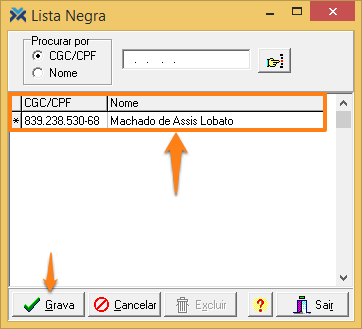
Desta forma, entrando em Cadastros > Clientes e carregando o cliente em questão, vá para a guia Condições. Lá você verá que a lista negra foi adicionada:
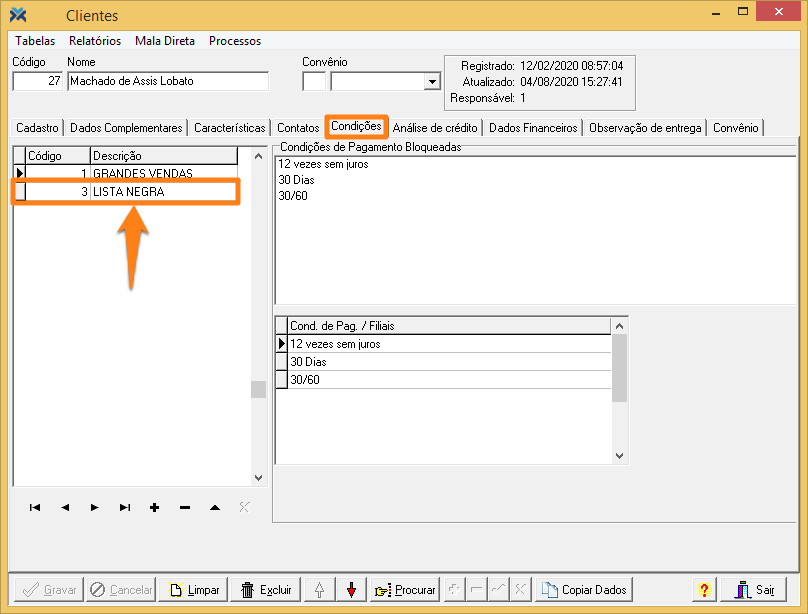
Da mesma maneira que, acessando: Cadastros > Condições > Venda, e abrindo a lista negra, você verá que o nome do cliente em questão já estará lá.
Agora, caso você inserir um fornecedor na tela de lista negra ele também será automaticamente acrescentado em Cadastros > Condições > Venda, mas a lista negra não ficará visível no cadastro de fornecedores.
Neste caso você deve acessar: Cadastros > Fornecedores e carregar o fornecedor em questão. Então, clique na guia Condições, pressione o botão de mais para adicionar uma nova condição, insira a lista negra no grid e pressione o botão Gravar. Pronto, desta forma você não terá nenhuma inconsistência e o fornecedor estará de fato na lista negra.
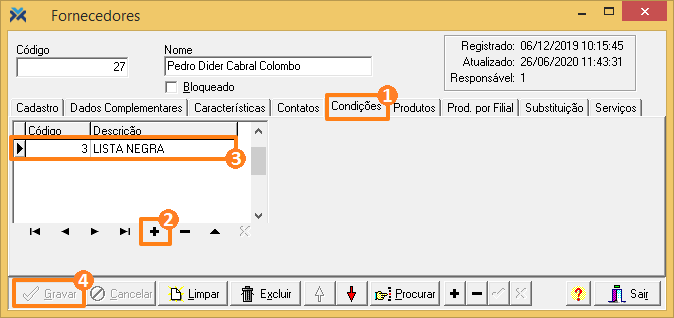
Voltando à tela de lista negra, para incluir um novo registro basta apertar a tecla para baixo que uma nova linha será aberta para digitação. Já para deletar alguém da lista, selecione a pessoa desejada e pressione o botão Excluir. O sistema fará o seguinte questionamento:

Pressionando Sim, o registro desta pessoa será apagado da tela de lista negra, do cadastro de condição de venda e também do cadastro de cliente ou de fornecedor, sem que você precise se preocupar com mais nada.